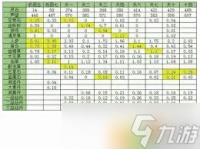在Windows和Mac上录制LOL游戏玩法的4种最佳方法
LOL Gameplay Recorder –如何在PC和Mac上录制LOL Gameplay视频
上次更新时间为28年2021月XNUMX日 by 简·乔
“我如何在社交媒体网站上录制英雄联盟游戏的视频? 我试过OBS游戏录像机,但是只有鼠标图标屏幕,视频变黑了。 有没有 哈哈Gameplay Recorder 我可以考虑替代方案吗?”
谈到英雄联盟,有时记录和捕捉游戏玩法比赢得比赛更重要。 当你捕捉LOL游戏的体验时,你可以吸引来自不同渠道的观众。 你有没有想过如何录制LOL游戏视频? 这是一个指南,向您展示最好的 LOL 录音机以获得所需的录音。

WidsMob捕获 是最好的 LOL 游戏录像机之一,可让您录制视频, 捕捉音频,添加网络摄像头文件,甚至为 LOL 游戏拍摄快照。 您还可以调整帧速率、比特率、采样率和其他音频和视频设置。 此外,您还可以轻松编辑所需的录制视频,添加形状、鼠标光标、注释和其他元素。
1.录制LOL游戏视频,单击即可捕获音频文件。
2.将您的语音演示和Facecam叠加到LOL录制视频上。
3.在录制LOL的同时添加绘画、形状、文本、鼠标光标等。
4.调整帧率,比特率,采样率等不同的参数。
赢下载 Mac下载
如何以原始质量记录LOL
步骤1: 下载并安装 LOL 录音机。 您可以在计算机上启动该程序并选择 记录屏幕 按钮 录制游戏视频 来自哈哈。 然后打开显示选项并选择全屏选项或根据需要设置录制区域。
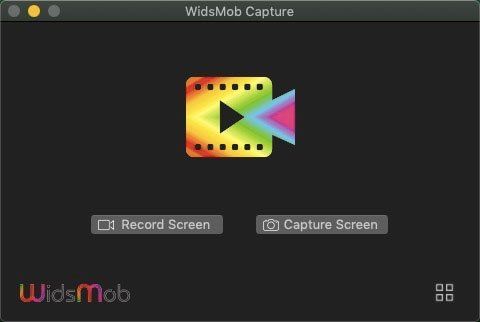
步骤2:如果您添加演示文稿,请启用音频菜单,选择所需的音频通道,或将 facecam 视频添加到 LOL 录制中。 当然,如果您只需要用于游戏的视频文件,您可以禁用它们。
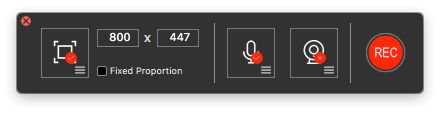
步骤3: 点击 REC 按钮触发倒计时。 现在,您可以开始游戏以及 LOL 录制。 点击 笔 菜单以显示过程中的绘画工具。 然后您可以添加文本、箭头等。 在某些时候点击“相机”图标以截取屏幕截图。
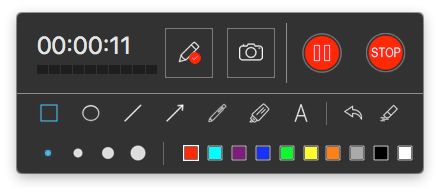
步骤4:录制LOL游戏后,您可以点击 Stop 停止 按钮将 LOL 录制的文件保存到媒体库。 要共享录音,请选择它,单击 分享 图标并相应地选择所需的社交媒体渠道。
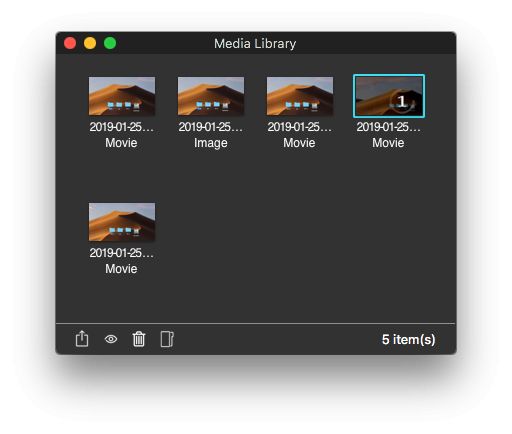
第2部分:如何使用内置重放来记录LOL
LOL 为用户提供了内置的回放功能。 这意味着您无需额外的软件即可获得 LOL 录音。 但它是最新的游戏记录,其中不包括您的面部和语音或其他可以调整的参数。
步骤1: 比赛结束后,前往 游戏结束 屏幕或选择 比赛历史 选项来检查自动保存在您的 PC 上的录制的 LOL 游戏视频。
步骤2:观看重播并找到所需的事件,例如击倒或龙。 然后您将在屏幕的右上角获得下载选项。
步骤3:点击下载图标录制LOL视频片段。 现在,它将保存到您的库中。 默认情况下,PC 上的目录为 C:UsersDocumentsLeagueofLegendsHighlights。 在 Mac 上,LOL 录音会保存到您的媒体库中。
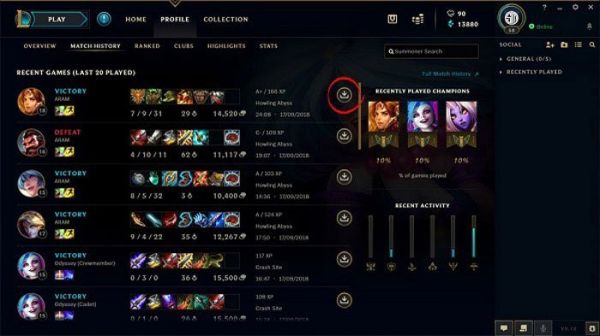
第3部分:如何使用游戏DVR在Windows 10上录制LOL
微软现已将Game DVR功能迁移到最新的Windows 10中。 如果您有一台运行Windows 10的计算机或笔记本电脑,则可以使用内置的LOL记录器来捕获游戏视频,而无需安装其他软件。
步骤1:去吧 Start 开始 左下角的菜单。 之后,您可以单击 个人设置 按钮并选择 游戏 打开设置对话框。
步骤2: 选择 游戏模式 标签并打开游戏模式。 之后,您可以前往游戏栏选项卡并将其打开。
Tips::游戏模式是 Windows 10 的新功能。它可以在录制游戏的同时优化 CPU 和 GPU。 这样,您就不会面临滞后问题。
步骤3: 同时按下 Windows + G. 键盘上的键来激活游戏栏。 开始玩 LOL 并单击 Record 游戏栏上的按钮。 出现提示时,检查 是. 这是一个游戏。
步骤4:录制游戏后,点击 Stop 停止 图标将 LOL 录音保存为 MP4。 默认情况下,它位于 C:UsersusernameVideosCapture 中。
备注:游戏栏可以录制 LOL 和声音。 如果您将声音添加到游戏录音中,请打开麦克风选项。 不幸的是,它无法捕捉面部摄像头。 另外,它只能将 LOL 录音保存为 MP4 文件。
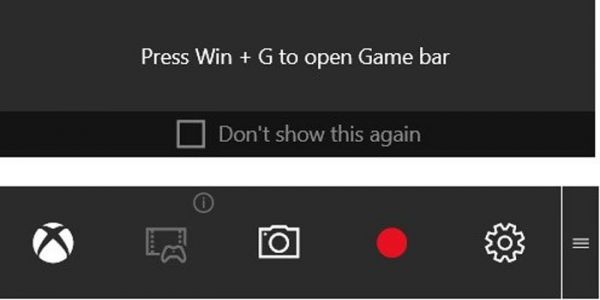
第4部分:如何使用QuickTime在Mac上录制LOL
在 Mac 上录制 LOL 时,您可以使用 QuickTime 中的屏幕录制功能。 好处是无需安装和付款即可使用LOL录音机。 但是,缺点很容易找到。 它只能以 720P 或 480P 录制游戏。
步骤1:打开应用程序文件夹中的 QuickTime。 前往 文件 菜单并选择 新的屏幕录制 打开 LOL 录音机窗口。
步骤2:单击向下图标打开上下文菜单。 在麦克风区域下选择音频源,例如内置麦克风。 然后在菜单中选择录音质量 品质保证 部分并决定是否 在录制中显示鼠标点击.
步骤3: 点击 Record 图标。 在桌面上玩游戏并点击 开始录制 按钮在 Mac 上启动 LOL 录制。
步骤4:当游戏结束时,点击 Stop 停止 按钮将录制的视频保存到电影文件夹。 如果您自定义了输出目的地,您可以在硬盘驱动器上找到录音。
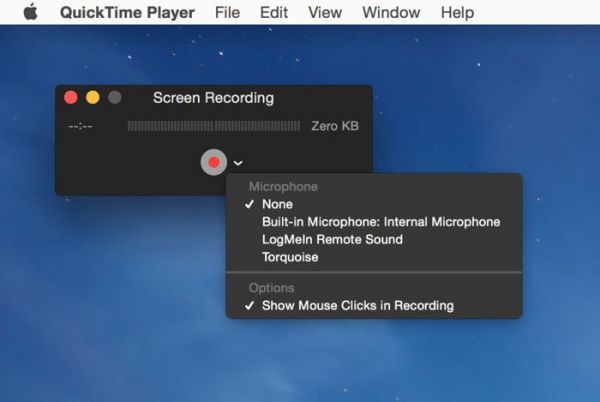
总结
您应该知道如何使用本文中最好的 LOL 录音机在 Windows 和 Mac OS X 上录制 LOL。 LOL作为一款流行的电子游戏,吸引了众多玩家和观众。 有时,您可能想要捕捉您的策略并与其他玩家分享。 在这种情况下,您将需要一个 LOL 录音机。 例如,WidsMob Capture 是捕获包括 LOL 游戏视频在内的游戏的最简单方法。
赢下载 Mac下载
您可能感兴趣Elgato声音捕获-简介,评论,故障排除和替代方法如何轻松减轻背景噪音LimeWire 下载 – 下载像 LimeWire 这样的在线音乐的 7 种最佳方法相关知识
在Windows和Mac上录制LOL游戏玩法的4种最佳方法
在 Sony PlayStation 4 上轻松录制游戏的 4 大方法
linux和win玩复古游戏,在Linux上玩复古游戏的5种最佳方式
Win11如何录制游戏?介绍Win11录制游戏的详细操作方法
苹果评出 2016 年度最佳 iOS / Mac 游戏
黑神话悟空可以在mac电脑游玩吗
如何录制游戏解说视频?游戏解说视频录制教学
如何在 Mac 上玩 iPhone 和 iPad 游戏
10款Mac上可以在线玩的策略游戏▷➡️
《魔兽世界》乌龟服mac版游玩方法
推荐资讯
- 1老六爱找茬美女的烦恼怎么过- 5075
- 2博德之门3黄金雏龙法杖怎么得 4909
- 3《大侠立志传》剿灭摸金门任务 4370
- 4代号破晓官方正版角色介绍 4062
- 5赛马娘锻炼到底的伙伴支援卡事 3850
- 6闪烁之光11月兑换码大全20 3825
- 7原神原海异种刷怪路线-原神原 3592
- 8爆梗找茬王厕所特工怎么通关- 3590
- 9《我的世界》领地删除指令是什 3549
- 10原神开局星落湖怎么出去 原神 3469